Eclipse 代码智能提示功能配置
eclipse代码输入自动提示设置

方法一步骤一:Windows->Preferences->Java->Editor->Content Assist步骤二:在Auto activation triggers for Java后的输入框中输入你在代码中输入时提示,如:.abc…等。
大概包括24个字母的大小写和点号。
步骤三:输入完后点击apply----ok,这样就完事了。
方法二说明:在第一种方法之中,第二部的输入有限制的话(一般只能输入4个字母),采用方法二。
步骤一:点击eclipse上的File—Export之后,在弹出的界面上选择General—preferences 之后点击Next.步骤二:选择Export—对Preferences中的内容勾选---选择Browse 设置文件的路径和格式(最好是epf格式的,如text.epf)---Finish.步骤三:打开text.txt文件---按住电脑Ctr+F出现查询界面,在输入框中输入在方法一种第二部输入的字母。
如.abc之后。
点击查找下下一个。
步骤四:在查到的地方输入所有你想要的提示,保存文件。
找到时图片修改后对应之处步骤五:在eclipse中,File----import之后弹出界面。
选择Preference 之后点击Next.步骤六:在弹出界面上点击Browse选择刚才修改的text.epf文件,然后Finish.此时你再去你的eclipse:Windows->Preferences->Java->Editor->Content Assist下看到的将是刚才我们在文件上输入的内容,然后Apply---ok. 以后你就可以方便的写代码了。
eclipse环境 智能提示与技巧 快捷键大全

1提示与技巧(JDT)编辑重构导航搜索视图其他调试编辑源Java >Java >Java > Java >Java >Java和 equals()Java >后使用内容辅助。
型常规用快速辅助(Ctrl+1)可以减少您的输入量:常规Java >Java >Java >JavaJava >常规Java >工具栏按钮来显示编译单元的分段视Java >Java >Java >Java > Java >Java >Java >导重构重构脚本件迁移搜索代码导航和读取常规Java Java >()或按Java >常规JavaJava >Java 视图“声明”视图显示(视图(Java >题进行分组Java >常规示符其他Java > Java >视图设置为快速视图,并且决不会在没有失败测试时查看它。
当测试中(小绿色方块的数目将增大,它指示进度),完成测试之后将看到图标。
但是,如果发生了(或者更改为,如果完成了测试的中编写“等于”:编写“目标”:Java >JavaJava >调试Java新建代码片断编辑测试窗页Java >。
Eclipse中设置代码自动提示功能

Eclipse中设置代码自动提示功能一、设置编辑java文件代码自动提示:Window --> Preference --> Java -->Editor -->Content Assist;修改Auto Activation triggers for java的值为:“.abcdefghijklmnopqrstuvwxyzABCDEFGHIJKLMNOPQRST UVWXYZ”二、设置编辑xml文件代码自动提示:Window --> Preference --> XML --> XML Files --> Editor --> Content Assist;修改Prompt when these characters are inserted的值为:“<=:.abcdefghijklmnopqrstuvwxyzABCDEFGHIJKLMNOPQ RSTUVWXYZ”三、设置编辑html文件代码自动提示:Window --> Preference --> Web --> HTML Files --> Editor --> Content Assist;修改Prompt when these characters are inserted的值为:“<=:.abcdefghijklmnopqrstuvwxyzABCDEFGHIJKLMNOPQ RSTUVWXYZ”四、设置编辑js文件代码自动提示:Window --> Preference --> JavaScript --> Editor -->Content Assist;修改Auto activation triggers for JavaScript的值,由于这里输入的值有限,需要导出文件修改,如输入“.xxx”(作个标记,导出时通过查找来定位到这个位置进行修改),保存,退出。
eclipse常用设置

2.继续打开web→html Files→Editor→Content Assist
修改Prompt when these characters are inserted:的值为:<=.abcdefghijklmnopqrstuvwxyzABCDEFGHIJKLMNOPQRSTUVW 点击apply按钮
<%@ page language="java" pageEncoding="gb2312"%> //eclipse会根据这个编码格式保存文件。并编译jsp文件,包括里面的汉字
<%@ page contentType="text/html;charset="gb2312"%> //在jsp页面指定编Window -> Preferences -> General -> Web Browser ->Use external web browser ->New 增加360浏览器或者谷歌浏览器
(5)常用快捷方式
Ctrl+I 快速修复
Alt+/ 提供内容帮助 (记不全 方法 类 属性等)
<meta http-equiv="Content-Type" content="text/html;charset="gb2312"> //控制浏览器的编码方式
表单提交出现乱码:
原因:浏览器默认使用UTF-8编码方式来发送请求,而UTF- 8和GB2312编码方式表示字符时不一样,这样就出现了不能识别字符。
Eclipse编辑XML文件的代码提示

Eclipse编辑XML⽂件的代码提⽰
1.Eclipse⽆法解析的情形
Eclipse中编辑XML⽂件时,能够代码⾃动提⽰,是因为在XML头部引⼊了DTD⽂件(⽂档类型定义),Eclipse就是通过解析这个DTD⽂件,来达到代码提⽰的功能。
但这个DTD⽂件是通过⽹络连接外⽹,⽐如struts就是连接到Apache⽹站上的。
如果在封闭的⽹络环境下(不能上外⽹),或者连接的DTD出现如下错误
这时候Eclipse就⽆法解析DTD⽂件,代码提⽰也就⽆从可⾔。
2.解决⽅法
在Eclipse的XML⽬录中添加相应的DTD⽂件
在Eclipse的菜单中打开Windows->Preferences->XML->XML Catalog,如下画⾯,点击add按钮
location选择要提⽰的DTD⽂件
⾄于DTD在哪⾥获得,⼀般都会包含在相关的jar包⾥,⽐如struts就是在jar包根⽬录下,把这个⽂件解压出来就⾏
添加XML⽬录元素后,在回到XML编辑器中,按快捷键就会出现代码提⽰。
在eclipse中输入一个字母或符号时提示出各种方法和关键字

如何在eclipse中输入一个字母或符号时提示出各种方法和关键字,这是你一直再找的好资料!!增强Eclipse ,MyEclipse 的代码提示功能,具体怎么样来配置?1. 打开eclipse,然后“window”→“Preferences”2. 选择“java”,展开,“Editor”,选择“Content Assist”。
3. 选择“Content Assist”,然后看到右边,右边的“Auto-Activation”下面的“AutoActivation triggers for jav a”这个选项。
其实就是指触发代码提示的就是“.”这个符号。
4. “Auto Activation triggers for java”这个选项,在“.”后加abc字母,方便后面的查找修改。
然后“apply”,点击“OK”。
5. 然后,“File”→“Export”,在弹出的窗口中选择“Perferences”,点击“下一步”。
6. 选择导出文件路径,本人导出到桌面,输入“test”作为文件名,点击“保存”。
7. 在桌面找到刚在保存的文件“test.epf”,右键选择“用记事本打开”。
8. 可以看到很多配置MyEclipse 6.0.1的信息9. 按“ctrl + F”快捷键,输入“.abc”,点击“查找下一个”。
10. 查找到“.abc”的配置信息如下:如下:11. 把“.abc”改成“.abcdefghijklmnopqrstuvwxyz(,”,保存,关闭“test.epf”。
12. 回到eclipse 界面,“File”→“Import”,在弹出的窗口中选择“Perferences”,点击“下一步”,选择刚在已经修改的“test.epf”文件,点击“打开”,点击“Finish”。
该步骤和上面的导出步骤类似。
13. 最后当然是进行代码测试了。
随便新建一个工程,新建一个类。
在代码输入switch,foreach等进行测试。
Eclipse代码提示设置

Eclipse代 码 提 示 设 置
Eclipse代码提示需要在Eclipse中进行设置 设置完成之后再按快捷键时就能够有智能提示了,设置的方式如下: 1.选择MyEclipse6.0菜单栏中的Window->preferences; 2.选择General->keys; 3.在右侧中间的窗体中点击word completion后再点击remove binding,在下方的binding中随便输入一个快捷键; 4.然后选择Content Assist点击Remove binding,在binding中输入Alt+/; 5.点击Ok就可以了。 如果还是不提示有可能是提示功能被关了. 如下做
1、菜单window->Preferences->Java->Editor->Content Assist->Enable auto activation 选项要打上勾 2、window->Preferences->Java->Editor->Content Assist->Advanced 上面的选项卡Select the proposal kinds contained in the 'default' content assist list: 中把 Other Java Proposals 选项打上勾就可以了。
Eclipse智能提示及快捷键
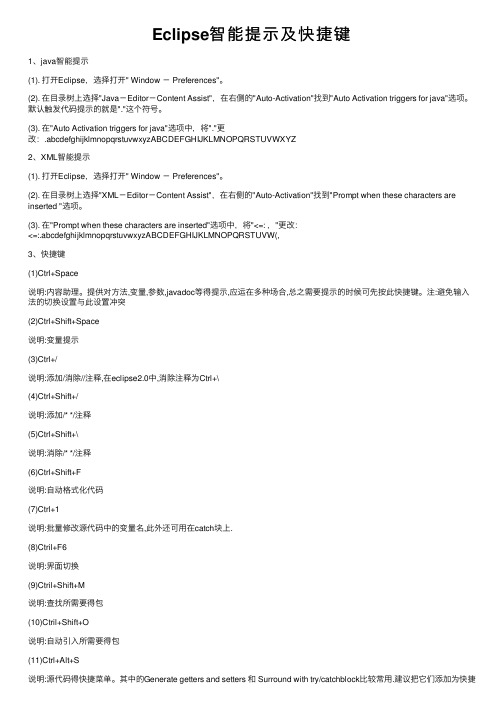
Eclipse智能提⽰及快捷键1、java智能提⽰(1). 打开Eclipse,选择打开" Window - Preferences"。
(2). 在⽬录树上选择"Java-Editor-Content Assist",在右侧的"Auto-Activation"找到"Auto Activation triggers for java"选项。
默认触发代码提⽰的就是"."这个符号。
(3). 在"Auto Activation triggers for java"选项中,将"."更改:.abcdefghijklmnopqrstuvwxyzABCDEFGHIJKLMNOPQRSTUVWXYZ2、XML智能提⽰(1). 打开Eclipse,选择打开" Window - Preferences"。
(2). 在⽬录树上选择"XML-Editor-Content Assist",在右侧的"Auto-Activation"找到"Prompt when these characters are inserted "选项。
(3). 在"Prompt when these characters are inserted"选项中,将"<=: ,"更改:<=:.abcdefghijklmnopqrstuvwxyzABCDEFGHIJKLMNOPQRSTUVW(,3、快捷键(1)Ctrl+Space说明:内容助理。
提供对⽅法,变量,参数,javadoc等得提⽰,应运在多种场合,总之需要提⽰的时候可先按此快捷键。
注:避免输⼊法的切换设置与此设置冲突(2)Ctrl+Shift+Space说明:变量提⽰(3)Ctrl+/说明:添加/消除//注释,在eclipse2.0中,消除注释为Ctrl+\(4)Ctrl+Shift+/说明:添加/* */注释(5)Ctrl+Shift+\说明:消除/* */注释(6)Ctrl+Shift+F说明:⾃动格式化代码(7)Ctrl+1说明:批量修改源代码中的变量名,此外还可⽤在catch块上.(8)Ctril+F6说明:界⾯切换(9)Ctril+Shift+M说明:查找所需要得包(10)Ctril+Shift+O说明:⾃动引⼊所需要得包(11)Ctrl+Alt+S说明:源代码得快捷菜单。
在jsp页面下, 让eclipse完全支持HTML、JS、CSS智能提示

在jsp页面下, 让eclipse完全支持HTML/JS/CSS智能提示我们平时用eclipse开发jsp页面时智能提示效果不太理想,今天用了两个小时发现了eclipse也可以像Visual Studio 2008那样完全智能提示HTML/JS/CSS代码,使用eclipse自带的插件,无需另外安装插件,具体步骤如下1.打开eclipse→Windows→Preferences→Java→Editor→Content Assist修改Auto Activation triggers for java的值为:zjava 点击apply按钮2.继续打开JavaScript→Editor→Content Assist修改Auto Activation triggers for javaScript的值为:zjs 点击apply按钮3.继续打开web→html Files→Editor→Content Assist修改Prompt when these characters are inserted:的值为:zhtml 点击apply按钮4.打开File→Export→Genral→Preferences→导出一文件到任意位置,然后用记事本打开此文件,Ctrl+F 查找zjava 然后将其值改为 .abcdefghijklmnopqrstuvwxyzABCDEFGHIJKLMNOPQRSTUVW再查找zjs 然后将其值改为 .abcdefghijklmnopqrstuvwxyzABCDEFGHIJKLMNOPQRSTUVW再查找zhtml 然后将其值改为<=.abcdefghijklmnopqrstuvwxyzABCDEFGHIJKLMNOPQRSTUVW保存文件。
5.打开eclipse→File→Import→Genral→Preferences,导入刚刚编辑的文件后,所有设置完毕,现在去测试一下吧,是不是感觉比以前爽多了,哈哈,,,有问题可以直接回帖告诉我。
配置Eclipse全自动提示
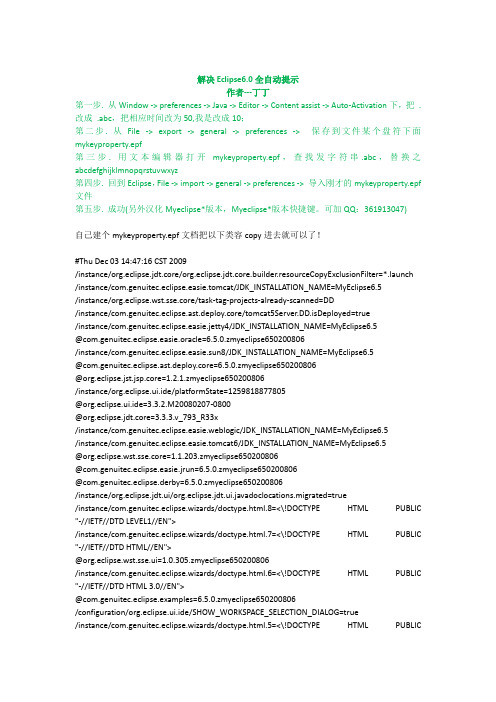
解决Eclipse6.0全自动提示作者---丁丁第一步. 从Window -> preferences -> Java -> Editor -> Content assist -> Auto-Activation下,把. 改成.abc,把相应时间改为50,我是改成10;第二步. 从File -> export -> general -> preferences -> 保存到文件某个盘符下面mykeyproperty.epf第三步. 用文本编辑器打开mykeyproperty.epf,查找发字符串.abc,替换之abcdefghijklmnopqrstuvwxyz第四步. 回到Eclipse,File -> import -> general -> preferences -> 导入刚才的mykeyproperty.epf 文件第五步. 成功(另外汉化Myeclipse*版本,Myeclipse*版本快捷键。
可加QQ:361913047)自己建个mykeyproperty.epf文档把以下类容copy进去就可以了!#Thu Dec 03 14:47:16 CST 2009/instance/org.eclipse.jdt.core/org.eclipse.jdt.core.builder.resourceCopyExclusionFilter=*.launch /instance/com.genuitec.eclipse.easie.tomcat/JDK_INSTALLATION_NAME=MyEclipse6.5/instance/org.eclipse.wst.sse.core/task-tag-projects-already-scanned=DD/instance/com.genuitec.eclipse.ast.deploy.core/tomcat5Server.DD.isDeployed=true/instance/com.genuitec.eclipse.easie.jetty4/JDK_INSTALLATION_NAME=MyEclipse6.5@com.genuitec.eclipse.easie.oracle=6.5.0.zmyeclipse650200806/instance/com.genuitec.eclipse.easie.sun8/JDK_INSTALLATION_NAME=MyEclipse6.5@com.genuitec.eclipse.ast.deploy.core=6.5.0.zmyeclipse650200806@org.eclipse.jst.jsp.core=1.2.1.zmyeclipse650200806/instance/org.eclipse.ui.ide/platformState=1259818877805@org.eclipse.ui.ide=3.3.2.M20080207-0800@org.eclipse.jdt.core=3.3.3.v_793_R33x/instance/com.genuitec.eclipse.easie.weblogic/JDK_INSTALLATION_NAME=MyEclipse6.5/instance/com.genuitec.eclipse.easie.tomcat6/JDK_INSTALLATION_NAME=MyEclipse6.5@org.eclipse.wst.sse.core=1.1.203.zmyeclipse650200806@com.genuitec.eclipse.easie.jrun=6.5.0.zmyeclipse650200806@com.genuitec.eclipse.derby=6.5.0.zmyeclipse650200806/instance/org.eclipse.jdt.ui/org.eclipse.jdt.ui.javadoclocations.migrated=true/instance/com.genuitec.eclipse.wizards/doctype.html.8=<\!DOCTYPE HTML PUBLIC "-//IETF//DTD LEVEL1//EN">/instance/com.genuitec.eclipse.wizards/doctype.html.7=<\!DOCTYPE HTML PUBLIC "-//IETF//DTD HTML//EN">@org.eclipse.wst.sse.ui=1.0.305.zmyeclipse650200806/instance/com.genuitec.eclipse.wizards/doctype.html.6=<\!DOCTYPE HTML PUBLIC "-//IETF//DTD HTML 3.0//EN">@com.genuitec.eclipse.examples=6.5.0.zmyeclipse650200806/configuration/org.eclipse.ui.ide/SHOW_WORKSPACE_SELECTION_DIALOG=true/instance/com.genuitec.eclipse.wizards/doctype.html.5=<\!DOCTYPE HTML PUBLIC"-//W3C//DTD HTML 3.2 Final//EN">/instance/com.genuitec.eclipse.wizards/doctype.html.4=<\!DOCTYPE HTML PUBLIC "-//W3C//DTD HTML 4.0//EN">/instance/com.genuitec.eclipse.wizards/doctype.html.3=<\!DOCTYPE HTML PUBLIC "-//W3C//DTD HTML 4.01//EN">/instance/com.genuitec.eclipse.wizards/doctype.html.2=<\!DOCTYPE HTML PUBLIC "-//W3C//DTD HTML 4.01 Frameset//EN">/instance/com.genuitec.eclipse.wizards/doctype.html.1=<\!DOCTYPE HTML PUBLIC "-//W3C//DTD HTML 4.01 Transitional//EN">/instance/com.genuitec.eclipse.easie.tomcat5/LIBRARY_PATH="E\:\\Java\\jdk1.5\\bin;E\:\\tomca t\\apache-tomcat-5.5.20\\bin"/instance/com.genuitec.eclipse.easie.jboss/JDK_INSTALLATION_NAME=MyEclipse6.5@org.eclipse.team.ui=3.3.2.r33x_20080128/instance/unching/unching.PREF_VM_XML=<?xmlversion\="1.0" encoding\="UTF-8"?>\r\n<vmSettings defaultVM\="57,uncher.StandardVMType13,1258354965937" defaultVMConnector\="">\r\n<vmTypeid\="uncher.StandardVMType">\r\n<vm id\="1258354965937" javadocURL\="http\:///j2se/1.5.0/docs/api/" name\="MyEclipse6.5" path\="E\:\\MyEclipse6.5"/>\r\n</vmType>\r\n</vmSettings>\r\n@com.genuitec.eclipse.easie.jonas=6.5.0.zmyeclipse650200806/instance/com.genuitec.eclipse.easie.weblogic6/JDK_INSTALLATION_NAME=MyEclipse6.5@org.eclipse.team.cvs.core=3.3.2.r33x_20080128/instance/org.eclipse.team.cvs.ui/pref_first_startup=false/instance/org.eclipse.ui.ide/quickStart=true@com.genuitec.eclipse.wizards=6.5.0.zmyeclipse650200806/instance/org.eclipse.wst.server.core/module-start-timeout=300000\!/=/instance/org.eclipse.jdt.core/piler.source=1.5@com.genuitec.eclipse.easie.sun9=6.5.0.zmyeclipse650200806@com.genuitec.eclipse.easie.weblogic=6.5.0.zmyeclipse650200806@com.genuitec.eclipse.easie.sun8=6.5.0.zmyeclipse650200806/instance/org.eclipse.ui.ide/tipsAndTricks=true/instance/org.eclipse.jdt.ui/tabWidthPropagated=true/instance/com.genuitec.eclipse.easie.jetty5/JDK_INSTALLATION_NAME=MyEclipse6.5@org.eclipse.debug.ui=3.3.2.v20080117_r332/instance/com.genuitec.eclipse.easie.sun9/JDK_INSTALLATION_NAME=MyEclipse6.5/instance/org.eclipse.ui.editors/overviewRuler_migration=migrated_3.1@com.genuitec.eclipse.jsf=6.5.0.zmyeclipse650200806/instance/com.genuitec.eclipse.easie.jetty/JDK_INSTALLATION_NAME=MyEclipse6.5@org.eclipse.ui.workbench=3.3.2.M20080207-0800@com.genuitec.eclipse.easie.sun=6.5.0.zmyeclipse650200806/instance/com.genuitec.eclipse.webdesigner3/PaletteSize=125@com.genuitec.eclipse.easie.resin3=6.5.0.zmyeclipse650200806@com.genuitec.eclipse.easie.resin2=6.5.0.zmyeclipse650200806/instance/org.eclipse.ui/showIntro=false/instance/com.genuitec.eclipse.easie.weblogic10/JDK_INSTALLATION_NAME=MyEclipse6.5/instance/org.eclipse.team.ui/org.eclipse.team.ui.first_time=false/instance/com.genuitec.eclipse.easie.tomcat5/TOMCAT_BASE=E\:\\tomcat\\apache-tomcat-5.5.20@patibility=6.5.0.zmyeclipse650200806/instance/com.genuitec.eclipse.easie.jetty6/JDK_INSTALLATION_NAME=MyEclipse6.5/instance/com.genuitec.eclipse.wizards/applethtml.template.1=templates/Applet.html@com.genuitec.eclipse.easie.geronimo2=6.5.0.zmyeclipse650200806@com.genuitec.eclipse.easie.geronimo1=6.5.0.zmyeclipse650200806@org.eclipse.ui.browser=3.2.100.v20070524A/instance/com.genuitec.eclipse.easie.weblogic7/JDK_INSTALLATION_NAME=MyEclipse6.5@org.eclipse.wst.server.core=1.0.206.v20080108b@com.genuitec.eclipse.easie.jrun4=6.5.0.zmyeclipse650200806/configuration/org.eclipse.ui.ide/RECENT_WORKSPACES_PROTOCOL=3@com.genuitec.eclipse.easie.core=6.5.0.zmyeclipse650200806/instance/org.eclipse.jst.jsp.core/org.eclipse.jst.jsp.core.taglib.TaglibIndex=DIRTY@com.genuitec.eclipse.easie.jboss=6.5.0.zmyeclipse650200806/instance/com.genuitec.eclipse.easie.tomcat6/SERVER_ENABLEMENT=true@com.genuitec.eclipse.easie.jetty=6.5.0.zmyeclipse650200806/instance/com.genuitec.eclipse.easie.sun81/JDK_INSTALLATION_NAME=MyEclipse6.5@com.genuitec.eclipse.easie.sunglassfish=6.5.0.zmyeclipse650200806/instance/org.eclipse.jdt.ui/useQuickDiffPrefPage=true/instance/org.eclipse.wst.xml.ui/lastActivePage=1@com.genuitec.eclipse.easie.weblogic9=6.5.0.zmyeclipse650200806@com.genuitec.eclipse.easie.sun81=6.5.0.zmyeclipse650200806@com.genuitec.eclipse.easie.weblogic8=6.5.0.zmyeclipse650200806@com.genuitec.eclipse.easie.weblogic7=6.5.0.zmyeclipse650200806@com.genuitec.eclipse.easie.weblogic6=6.5.0.zmyeclipse650200806@com.genuitec.eclipse.easie.tomcat.myeclipse=6.5.0.zmyeclipse650200806/instance/org.eclipse.jdt.core/piler.problem.assertIdentifier=error@org.eclipse.jdt.ui=3.3.2.r332_20080128/instance/com.genuitec.eclipse.easie.sunglassfish/JDK_INSTALLATION_NAME=MyEclipse6.5/instance/com.genuitec.eclipse.easie.weblogic8/JDK_INSTALLATION_NAME=MyEclipse6.5/instance/com.genuitec.eclipse.easie.core/JDK_INSTALLATION_NAME=MyEclipse6.5/instance/org.eclipse.jdt.ui/spelling_locale=en_GB@com.genuitec.eclipse.hibernate=6.5.0.zmyeclipse650200806/instance/org.eclipse.jdt.ui/useAnnotationsPrefPage=true/instance/com.genuitec.eclipse.ast.deploy.core/tomcat5Server.DD.shouldOverwrite=false/instance/org.eclipse.jst.jsp.core/jspIndexState=1/configuration/org.eclipse.ui.ide/RECENT_WORKSPACES=E\:\\MyEclipse6.5\\workspace/instance/org.eclipse.jdt.ui/org.eclipse.jdt.ui.formatterprofiles.version=11/instance/com.genuitec.eclipse.ast.deploy.core/tomcat5Server.DD.type=WebDeployment/instance/com.genuitec.eclipse.wizards/applet.template.2=templates/Applet14.java/instance/com.genuitec.eclipse.easie.sun/JDK_INSTALLATION_NAME=MyEclipse6.5/instance/com.genuitec.eclipse.wizards/applet.template.1=templates/Applet.java/instance/com.genuitec.eclipse.easie.resin2/JDK_INSTALLATION_NAME=MyEclipse6.5/instance/org.eclipse.wst.sse.ui/useQuickDiffPrefPage=true/instance/com.genuitec.eclipse.derby/DRIVER_CREATED=true/instance/com.genuitec.eclipse.easie.jonas3/JDK_INSTALLATION_NAME=MyEclipse6.5/instance/com.genuitec.eclipse.easie.tomcat.myeclipse/SERVER_ENABLEMENT=false/instance/com.genuitec.eclipse.hibernate/me.pref.version=4.1file_export_version=3.0/instance/com.genuitec.eclipse.jsf/jsf.config.templates=<?xml version\="1.0" encoding\="UTF-8"?><templates><template autoinsert\="true" context\="xml_tag" deleted\="false" description\="Creates new managed bean" enabled\="true" name\="managed-bean"><managed-bean>\r\n\thaha\r\n</managed-bean></templa te><template autoinsert\="true" context\="xml_tag" deleted\="false" description\="Creates new managed bean" enabled\="true" name\="managed-bean"><managed-bean>\r\n\thaha\r\n</managed-bean></templa te><template autoinsert\="true" context\="xml_tag" deleted\="false" description\="Creates new managed bean" enabled\="true" name\="managed-bean"><managed-bean>\r\n\thaha\r\n</managed-bean></templa te></templates>/instance/org.eclipse.jdt.core/org.eclipse.jdt.core.classpathVariable.MYECLIPSE_SPRING_DATA_H OME=E\:/MyEclipse6.5/myeclipse/eclipse/plugins/com.genuitec.eclipse.springframework_6.5.0.z myeclipse650200806/data/instance/patibility/preferencesMigrated=true@com.genuitec.eclipse.easie.resin=6.5.0.zmyeclipse650200806/configuration/org.eclipse.ui.ide/MAX_RECENT_WORKSPACES=5/instance/org.eclipse.ui.browser/browsers=<?xml version\="1.0" encoding\="UTF-8"?>\r\n<web-browsers current\="0">\r\n<system/>\r\n<external location\="C\:\\Program Files\\Internet Explorer\\iexplore.exe" name\="Internet Explorer"/>\r\n</web-browsers>/instance/patibility/preferencesMigrated60=true/instance/com.genuitec.eclipse.ast.deploy.core/tomcat5Server.DD.isExploded=true/instance/com.genuitec.eclipse.hibernate/openconfigoncreate=false/instance/com.genuitec.eclipse.ast.deploy.core/tomcat5Server.DD.deploymentPath=E\:\\tomcat\ \apache-tomcat-5.5.20\\webapps\\DD/instance/com.genuitec.eclipse.easie.tomcat.myeclipse/JDK_INSTALLATION_NAME=MyEclipse6.5 /instance/com.genuitec.eclipse.easie.jboss2/JDK_INSTALLATION_NAME=MyEclipse6.5/instance/org.eclipse.jdt.ui/spelling_locale_initialized=true@com.genuitec.eclipse.easie.weblogic10=6.5.0.zmyeclipse650200806/instance/com.genuitec.eclipse.easie.geronimo1/JDK_INSTALLATION_NAME=MyEclipse6.5@com.genuitec.eclipse.easie.oracle9=6.5.0.zmyeclipse650200806@org.eclipse.wst.xml.ui=1.0.302.zmyeclipse650200806/instance/com.genuitec.eclipse.easie.resin3/JDK_INSTALLATION_NAME=MyEclipse6.5/instance/org.eclipse.jdt.core/piler.problem.enumIdentifier=error/instance/com.genuitec.eclipse.easie.oracle/JDK_INSTALLATION_NAME=MyEclipse6.5/instance/com.genuitec.eclipse.easie.jonas4/JDK_INSTALLATION_NAME=MyEclipse6.5/instance/com.genuitec.eclipse.easie.jrun/JDK_INSTALLATION_NAME=MyEclipse6.5@com.genuitec.eclipse.webdesigner3=6.5.0.zmyeclipse650200806/instance/com.genuitec.eclipse.wizards/bel=Template for Applet with JDK1.3 /instance/org.eclipse.jdt.ui/org.eclipse.jdt.ui.editor.tab.width=/instance/com.genuitec.eclipse.easie.websphere/JDK_INSTALLATION_NAME=MyEclipse6.5/instance/com.genuitec.eclipse.wizards/bel=Template for Applet with JDK1.4 @com.genuitec.eclipse.easie.tomcat=6.5.0.zmyeclipse650200806@com.genuitec.eclipse.easie.orion2=6.5.0.zmyeclipse650200806/instance/com.genuitec.eclipse.ast.deploy.core/tomcat5Server.DD.deployIsOverProject=false@com.genuitec.eclipse.easie.orion1=6.5.0.zmyeclipse650200806/instance/com.genuitec.eclipse.easie.weblogic9/JDK_INSTALLATION_NAME=MyEclipse6.5/instance/com.genuitec.eclipse.easie.tomcat5/TOMCAT_TEMP=E\:\\tomcat\\apache-tomcat-5.5. 20\\temp/instance/org.eclipse.jdt.core/pliance=1.5/instance/org.eclipse.jdt.core/org.eclipse.jdt.core.classpathVariable.MYECLIPSE_HIBERNATE_DAT A_HOME=E\:/MyEclipse6.5/myeclipse/eclipse/plugins/.hibernate.eclipse_3.2.2. CR1/myeclipse-data/instance/com.genuitec.eclipse.ast.deploy.core/tomcat5Server.DD.shouldBackup=false@com.genuitec.eclipse.easie.websphere6=6.5.0.zmyeclipse650200806@com.genuitec.eclipse.easie.websphere5=6.5.0.zmyeclipse650200806/instance/com.genuitec.eclipse.easie.websphere5/JDK_INSTALLATION_NAME=MyEclipse6.5/instance/com.genuitec.eclipse.examples/repository_added=true/instance/com.genuitec.eclipse.easie.jboss3/JDK_INSTALLATION_NAME=MyEclipse6.5/instance/com.genuitec.eclipse.easie.geronimo2/JDK_INSTALLATION_NAME=MyEclipse6.5@org.eclipse.ui.editors=3.3.2.r332_20080109-0800@com.genuitec.eclipse.easie.jboss5=6.5.0.zmyeclipse650200806@com.genuitec.eclipse.easie.jboss4=6.5.0.zmyeclipse650200806/instance/org.eclipse.core.resources/version=1@com.genuitec.eclipse.easie.jboss3=6.5.0.zmyeclipse650200806@=1.0.1.r33x_20070709@com.genuitec.eclipse.easie.jboss2=6.5.0.zmyeclipse650200806/instance/com.genuitec.eclipse.ast.deploy.core/tomcat5Server.DD.isUptoDate=true@com.genuitec.eclipse.easie.tomcat6=6.5.0.zmyeclipse650200806@com.genuitec.eclipse.easie.tomcat5=6.5.0.zmyeclipse650200806@com.genuitec.eclipse.easie.tomcat4=6.5.0.zmyeclipse650200806/instance/org.eclipse.jdt.ui/proposalOrderMigrated=true/instance/com.genuitec.eclipse.easie.sunglassfish2/JDK_INSTALLATION_NAME=MyEclipse6.5/instance/com.genuitec.eclipse.easie.resin/JDK_INSTALLATION_NAME=MyEclipse6.5@org.eclipse.core.resources=3.3.1.R33x_v20080205/instance/org.eclipse.debug.ui/org.eclipse.debug.ui.PREF_LAUNCH_PERSPECTIVES=<?xml version\="1.0" encoding\="UTF-8"?>\r\n<launchPerspectives/>\r\n/instance/org.eclipse.jdt.ui/org.eclipse.jface.textfont=1|CourierNew|10.0|0|WINDOWS|1|0|0|0|0|0|0|0|0|1|0|0|0|0|Courier New;/instance/com.genuitec.eclipse.easie.websphere61/JDK_INSTALLATION_NAME=MyEclipse6.5@unching=3.3.2.v20080115_r332@org.eclipse.team.cvs.ui=3.3.1.r33x_20070807/instance/com.genuitec.eclipse.easie.websphere6/JDK_INSTALLATION_NAME=MyEclipse6.5/instance/com.genuitec.eclipse.easie.tomcat4/JDK_INSTALLATION_NAME=MyEclipse6.5/instance/com.genuitec.eclipse.wizards/snippetLibIntalled_v5=true/instance/com.genuitec.eclipse.easie.oracle9/JDK_INSTALLATION_NAME=MyEclipse6.5/instance/com.genuitec.eclipse.easie.orion1/JDK_INSTALLATION_NAME=MyEclipse6.5/instance/org.eclipse.jdt.ui/fontPropagated=true/instance/com.genuitec.eclipse.easie.jonas/JDK_INSTALLATION_NAME=MyEclipse6.5/instance/com.genuitec.eclipse.easie.tomcat5/ENDORSED_DIRS="E\:\\tomcat\\apache-tomcat-5.5.20/common/endorsed"@com.genuitec.eclipse.easie.websphere61=6.5.0.zmyeclipse650200806/instance/com.genuitec.eclipse.ast.deploy.core/tomcat5Server.DD.earProjectName=@com.genuitec.eclipse.easie.oracle10=6.5.0.zmyeclipse650200806/instance/com.genuitec.eclipse.easie.tomcat5/JDK_HOME=E\:\\Java\\jdk1.5/instance/com.genuitec.eclipse.ast.deploy.core/tomcat5Server.DD.contextRoot=/DD/instance/com.genuitec.eclipse.wizards/bel=Default template for Servlet/instance/com.genuitec.eclipse.wizards/bel=Default Applet HTML template/instance/org.eclipse.wst.sse.ui/useAnnotationsPrefPage=true/instance/org.eclipse.jdt.ui/content_assist_autoactivation_triggers_java=abcdefghijklmnopqrstuv wxyz@com.genuitec.eclipse.easie.websphere=6.5.0.zmyeclipse650200806/instance/com.genuitec.eclipse.easie.jrun4/JDK_INSTALLATION_NAME=MyEclipse6.5/instance/com.genuitec.eclipse.easie.core/defaultServerId=Tomcat 5.x/instance/com.genuitec.eclipse.wizards/servlet.template.1=templates/Servlet.java/instance/com.genuitec.eclipse.easie.jboss4/JDK_INSTALLATION_NAME=MyEclipse6.5/instance/com.genuitec.eclipse.easie.orion2/JDK_INSTALLATION_NAME=MyEclipse6.5/instance/org.eclipse.ui.workbench/ENABLED_DECORATORS=org.eclipse.jst.j2ee.navigator.ui.java. resource.decorator\:true,org.eclipse.wst.server.ui.decorator\:false,org.maven.ide.eclipse.mavenV ersionDecorator\:false,com.aptana.ide.syncing.SyncConnectionDecorator\:true,com.aptana.ide.s yncing.VirtualFileCloakedDecorator\:true,com.aptana.ide.syncing.VirtualFileManagerSyncDecorat or\:true,com.aptana.ide.syncing.SyncProjectConnectionDecorator\:true,com.aptana.ide.syncing. VirtualProjectCloakedDecorator\:true,com.genuitec.myeclipse.ui.decoration.myEclipseUniversalD ecorator\:true,org.eclipse.datatools.connectivity.sqm.core.internal.ui.explorer.DependencyDecor ation\:true,org.eclipse.datatools.connectivity.sqm.core.internal.ui.explorer.ColumnDecoration\:tr ue,org.eclipse.datatools.connectivity.sqm.core.internal.ui.explorer.ForeignKeyDecoration\:true,or g.eclipse.datatools.connectivity.sqm.internal.core.ui.bookmarkDecoration\:true,org.eclipse.datat ools.connectivity.ui.decorator.contentextension\:false,org.eclipse.jdt.ui.override.decorator\:true, org.eclipse.jdt.ui.interface.decorator\:false,org.eclipse.jst.j2ee.internal.ui.util.AnnotationIconDec orator_ejb\:true,org.eclipse.jst.j2ee.navigator.internal.J2EEProjectDecorator\:true,org.eclipse.jst.j2ee.internal.ui.util.AnnotationIconDecorator_servlet\:true,org.eclipse.pde.ui.binaryProjectDecor ator\:false,org.eclipse.team.cvs.ui.decorator\:true,org.eclipse.ui.LinkedResourceDecorator\:true, org.eclipse.wst.rdb.core.internal.ui.explorer.DependencyDecoration\:true,org.eclipse.wst.rdb.cor e.internal.ui.explorer.ColumnDecoration\:true,org.eclipse.wst.rdb.core.internal.ui.explorer.Foreig nKeyDecoration\:true,org.eclipse.wst.rdb.internal.core.ui.bookmarkDecoration\:true,org.eclipse. wst.rdb.internal.core.ui.indexTriggerDecoration\:true,org.eclipse.wst.rdb.server.ui.explorer.Server StateDecoration\:true,org.eclipse.wst.rdb.core.internal.ui.explorer.FilterNodeDecoration\:true,or g.maven.ide.eclipse.maven2decorator\:true,org.springframework.ide.eclipse.aop.ui.decorator.ad vicedecorator\:true,org.springframework.ide.eclipse.beans.ui.model.beansModelLabelDecorator \:true,org.springframework.ide.eclipse.javaconfig.ui.decorator.javaconfiguidecorator\:true,org.sp ringframework.ide.eclipse.ui.model.modelLabelDecorator\:true,org.springframework.ide.eclipse. webflow.ui.model.webflowModelLabelDecorator\:true,/instance/org.eclipse.jdt.core/org.eclipse.jdt.core.classpathVariable.MYECLIPSE_LIB_HOME=E\:/ MyEclipse6.5/myeclipse/eclipse/plugins/com.genuitec.eclipse.j2eedt.core_6.5.0.zmyeclipse6502 00806/data/libraryset/instance//.hasMigrated=true/instance/org.eclipse.jdt.core/piler.codegen.inlineJsrBytecode=enabled @com.genuitec.eclipse.easie.sunglassfish2=6.5.0.zmyeclipse650200806@com.genuitec.eclipse.easie.jetty6=6.5.0.zmyeclipse650200806@com.genuitec.eclipse.easie.jetty5=6.5.0.zmyeclipse650200806@com.genuitec.eclipse.easie.jetty4=6.5.0.zmyeclipse650200806/instance/org.eclipse.jdt.core/piler.codegen.targetPlatform=1.5/instance/com.genuitec.eclipse.easie.oracle10/JDK_INSTALLATION_NAME=MyEclipse6.5/instance/org.eclipse.jdt.ui/content_assist_autoactivation_delay=50/instance/com.genuitec.eclipse.easie.tomcat5/JDK_INSTALLATION_NAME=jdk1.5/instance/com.genuitec.eclipse.easie.tomcat5/TOMCAT_HOME=E\:\\tomcat\\apache-tomcat-5.5 .20/instance/com.genuitec.eclipse.easie.jboss5/JDK_INSTALLATION_NAME=MyEclipse6.5/instance/com.genuitec.eclipse.easie.tomcat5/SERVER_ENABLEMENT=true@org.eclipse.ui=3.3.1.M20071128-0800@com.genuitec.eclipse.easie.jonas4=6.5.0.zmyeclipse650200806@com.genuitec.eclipse.easie.jonas3=6.5.0.zmyeclipse650200806/instance/org.eclipse.team.cvs.core/repositories/%pserver%anonymous@examples.myeclipseide .com%%home%cvs%public%myeclipse%examples/location=\:pserver\:anonymous@examples.m \:/home/cvs/public/myeclipse/examples。
Eclipse支持HTML&JS&ExtJS&jQuery代码智能提示

Eclipse支持HTML&JSExtJS&jQuery代码智能提示2012-06-01安装HTML插件GEF和EclipseHTMLEditor一、GEF下载安装进到网页/gef/downloads/点6.2M的那个。
会进入下载页面/downloads/download.php?file=/tools/gef/downloads/drops/3.7.2/R201201171 043/GEF-ALL-3.7.2.zip点击红色框内链接下载,链接地址如下:/downloads/download.php?file=/tools/gef/downloads/drops/3.7.2/R201201171 043/GEF-ALL-3.7.2.zip&url=/eclipse/tools/gef/downloads/drops/3.7.2/R20120117 1043/GEF-ALL-3.7.2.zip&mirror_id=385GEF-ALL-3.7.2.zip解压出来如下图:把features目录下的全部拷贝到eclipse/features下,把plugins目录下的文件全部拷贝到eclipse/plugins下。
二、安装EclipseHTMLEditor进入页面http://sourceforge.jp/projects/amateras/downloads/51002/tk.eclipse.plugin.htmleditor_2.1.0.jar/点击红色框内下载地址,链接地址如下:http://sourceforge.jp/frs/redir.php?m=iij&f=%2Famateras%2F51002%2Ftk.eclipse.plugin.htmleditor_2.1 .0.jar把该文件tk.eclipse.plugin.htmleditor_2.1.0.jar拷贝到eclipse/plugins下。
Eclipse常用设置 - 牦牛 - 博客园

Eclipse常用设置 牦牛用惯了VS,再回过去用Eclipse真是一件痛苦的事。
so,在这里记录下使用过程中的一些设置以做备忘。
1、代码自动提示在我们忘记方法名或者想偷懒时,代码自动提示很管用。
不过Eclipse默认是输入"."后才会出现包或类成员的提示,也就意味着我们必须先输入一个完整的类名,提示才能出来;或者每次都按下 alt + / 。
如何才能让它每次只要输入字母之后,也能出现提示呢?在这里可以设置:Window > Preferences > Java > Editor > Content Assist > Auto Activationdelay是自动弹出提示框的延时时间,我们可以修改成100毫秒;triggers这里默认是".",只要加上"abcdefghijklmnopqrstuvwxyz"或者"abcdefghijklmnopqrstuvwxyzABCDEFGHIJKLMNOPQRSTUVWXYZ",嘿嘿!这下就能做到和VS一样的输入每个字母都能提示啦:2、插件安装 很多教科书上说到Eclipse的插件安装都是通过 Help > Install New SoftWare 这种自动检索的方式,操作起来固然是方便,不过当我们不需要某种插件时不太容易找到要删除哪些内容,而且以后Eclipse版本升级的时候,通过这种方式安装过的插件都得再重新装一次。
另外一种通过Link链接方式,就可以解决这些问题。
我们以Eclipse的中文汉化包插件为例,先到官方提供的汉化包地址下载一个:/babel/downloads.php ,注意选好自己的Eclipse版本:我的版本是Kepler,然后进入下载页面,单击红框框中的链接,即可下载汉化包了:下载完解压缩后,会有个包含features和plugin目录的eclipse文件夹,把这个eclipse放在我们的Eclipse安装根目录,也就是和eclipse.exe同一级目录下。
Eclipes自动补全

我们平时用eclipse开发jsp页面时智能提示效果不太理想,今天用了两个小时发现了eclipse也可以像Visual Studio 2008那样完全智能提示HTML/JS/CSS代码,使用eclipse 自带的插件,无需另外安装插件,具体步骤如下1.打开eclipse→Windows→Preferences→Java→Editor→Content Assist修改Auto Activation triggers for java的值为:zjava 点击apply按钮如图:2.继续打开JavaScript→Editor→Content Assist修改Auto Activation triggers for javaScript的值为:zjs 点击apply按钮如图:3.继续打开web→html Files→Editor→Content Assist修改Prompt when these characters are inserted:的值为:zhtml 点击apply按钮如图:4.打开File→Export→Genral→Preferences→导出一文件到任意位置,然后用记事本打开此文件,Ctrl+F查找 zjava 然后将其值改为 .abcdefghijklmnopqrstuvwxyzABCDEFGHIJKLMNOPQRSTUVW再查找 zjs 然后将其值改为 .abcdefghijklmnopqrstuvwxyzABCDEFGHIJKLMNOPQRSTUVW再查找 zhtml 然后将其值改为<=.abcdefghijklmnopqrstuvwxyzABCDEFGHIJKLMNOPQRSTUVW保存文件。
5.打开eclipse→File→Import→Genral→Preferences,导入刚刚编辑的文件后,所有设置完毕,现在去测试一下吧,是不是感觉比以前爽多了,哈哈,,,有问题可以直接回帖告诉我。
Eclipse中代码自动提示功能设置

Eclipse中代码自动提示功能设置Eclipse中代码自动提示功能设置1Eclipse中代码自动提示功能设置2Eclipse中代码自动提示功能设置3Eclipse中代码自动提示功能设置4Eclipse中代码自动提示功能设置5Eclipse中代码自动提示功能设置6Eclipse中代码自动提示功能设置7分步阅读我们平时用eclipse开发jsp页面、Java代码时智能提示效果不太理想,不能像Visual Studio那样完全智能提示HTML/JS/CSS代码。
现在我们Eclipse进行设置就可以达到想要的效果了。
工具/原料eclipse或Myeclipse方法/步骤打开eclipse→Windows→Preferences→Java→Editor→Content Assist;修改Auto Activation triggers for java的值为:.abc 点击apply按钮。
Eclipse中代码自动提示功能设置.继续打开JavaScript→Editor→Content Assist修改Auto Activation triggers for javaScript的值为:.abc 点击apply 按钮。
Eclipse中代码自动提示功能设置继续打开web→html Files→Editor→Content Assist修改Prompt when these characters are inserted:的值为:.html 点击apply按钮。
Eclipse中代码自动提示功能设置设置完以上三步,点击"OK",按钮;然后打开File→Export→Genral→Preferences→Next→Browse文件到任意位置→文件保存类型epf→Finish。
Eclipse中代码自动提示功能设置Eclipse中代码自动提示功能设置Eclipse中代码自动提示功能设置然后用记事本或其它文本工具打开此文件,Ctrl+F查找.abc 然后将其值改为.abcdefghijklmnopqrstuvwxyzABCDEFGHIJKLMNOPQRSTUVW. Eclipse中代码自动提示功能设置再查找.abc 然后将其值改为.abcdefghijklmnopqrstuvwxyzABCDEFGHIJKLMNOPQRSTUVW再查找.html 然后将其值改为<=.abcdefghijklmnopqrstuvwxyzABCDEFGHIJKLMNOPQRSTUVW。
Eclipse中实现JS代码提示功能(图文教程)

找个各种方法以及插件,试了一下,个人感觉AngularJS Eclipse 插件很强,好用,不多说,先装上:
然后重启Eclipse ,右键你的项目 convert to Tern Project 也行
根据自己的需要变动,直接OK,接下来就是见证奇迹的时刻: 如果要变动就右键项目
以上所述是小编给大家介绍的Eclipse中实现JS代码提示功能(图文教程),希望对大家有所帮助,如果大家有任何疑问请给 我留言,小编会及时回复大家的。在此也非常感谢大家对网站的支持!
java自定义注解验证可自己添加所需要的注解下面这篇文章主要给大家介绍了关于java中通过自定义注解进行数据验证的相关资料文中通过示例代码介绍的非常详细需要的朋友可以参考借鉴下面随着小编来一起学习学习吧
Eclipse中实现 JS代码提示功能(图文教程)
用Eclipse写JS代码时没有提示,很烦,心累:
- 1、下载文档前请自行甄别文档内容的完整性,平台不提供额外的编辑、内容补充、找答案等附加服务。
- 2、"仅部分预览"的文档,不可在线预览部分如存在完整性等问题,可反馈申请退款(可完整预览的文档不适用该条件!)。
- 3、如文档侵犯您的权益,请联系客服反馈,我们会尽快为您处理(人工客服工作时间:9:00-18:30)。
Eclipse 代码提示功能设置
1.解决实例化时自动补全不必要的单词问题
2.以MyEclipse 6.5重新配图
鉴于网上的批评之声甚大,我只想说明我的想法:这样的增强代码提示,最终是用来辅助我们开发的,提高开发效率的,而不是用来满足“不用敲那么多的代码”的偷懒行为的。
初学者,可以通过提示,获得一些容易忘记的包名、容易忘记的类名(对于初学者来说,很多东西只是用得少而已),减少多次重复查询API的痛苦。
对于高手,自然不用多说,每个人都有自己的快捷键,还炉火纯青那种,而这里的增强代码提示,就是充当这样的角色,来提高敲代码速度的,提高开发效率的。
当然了,每个人要适应这个代码提示,要用好它,还是要需要一点时间的。
用好了,自然会事半功倍。
一般默认情况下,Eclipse ,MyEclipse的代码提示功能是比Microsoft Visual Studio
的差很多的,主要是Eclipse ,MyEclipse本身有很多选项是默认关闭的,要开发者自己去手动配置。
如果开发者不清楚的话,就不知道Eclipse ,MyEclipse的代码提示功能一样能像Microsoft Visual Studio的代码提示功能一样强大。
先举个简单的例子说明问题所在,例如一般默认情况下,在Eclipse ,MyEclipse代码里面,打个foreach,switch等这些,是无法得到代码提示的(不信自己试试),其他的就更不用说了,而在Microsoft Visual Studio里面是得到非常友好的代码提示的。
实际上,Eclipse ,MyEclipse代码里面的代码提示功能默认的一般是点“.”,一般是有了点“.”,才会有代码提示。
原理:“Auto Activation triggers for java”这个选项就是指触发代码提示的的选项,把“.”改成“.abcdefghijklmnopqrstuvwxyz(,”的意思,就是指遇到26个字母和.,(这些符号就触发代码提示功能了。
(具体后面有说,放心)
增强Eclipse ,MyEclipse 6.5 的代码提示功能,具体怎么样来配置?下面开始说步骤(注意本人用的MyEclipse 6.5做讲解,其他的,原理都是一样的):
1.打开MyEclipse 6.5,然后“window”→“Preferences”
2.选择“java”,展开,“Editor”,选择“Content Assist”。
3.选择“Content Assist”,然后看到右边,右边的“Auto-Activation”下面的“Auto Activation triggers for java”这个选项。
其实就是指触发代码提示的就是“.”这个符号。
4.“Auto Activation triggers for java”这个选项,在“.”后加abc字母,方便后面的查找修改。
然后“apply”,点击“OK”。
5. 然后,“File”→“Export”,在弹出的窗口中选择“Perferences”,点击“下一步”。
6. 选择导出文件路径,本人导出到桌面,输入“test”作为文件名,点击“保存”。
7. 在桌面找到刚在保存的文件“test.epf”,右键选择“用记事本打开”。
8. 可以看到很多配置MyEclipse 6.5的信息
9. 按“ctrl + F”快捷键,输入“.abc”,点击“查找下一个”。
10. 查找到“.abc”的配置信息如下:
11. 把“.abc”改成“.abcdefghijklmnopqrstuvwxyz(,”,保存,关闭“test.epf”。
12. 回到MyEclipse 6.5 界面,“File”→“Import”,在弹出的窗口中选择“Perferences”,点击“下一步”,选择刚在已经修改的“test.epf”文件,点击“打开”,点击“Finish”。
该步骤和上面的导出步骤类似。
13. 最后当然是进行代码测试了。
随便新建一个工程,新建一个类。
在代码输入switch,foreach 等进行测试。
你立即会发现,果然出了提示,而且无论是敲哪个字母都会有很多相关的提示了,很流畅,很方便。
总结:
“Auto Activation triggers for java”这个选项就是指触发代码提示的的选项,把“.”改成“.abcdefghijklmnopqrstuvwxyz(,”的意思,就是指遇到26个字母和.,(这些符号就触发代码提示功能了。
当然了,“.abcdefghijklmnopqrstuvwxyz(,”这里也可以添加大写字母和一些其他符号,具体的,自己根据需要自己设置和调整。
这个Auto activation delay是设置触发代码提示的延迟时间的。
200是指200ms,是默认值,自己也可以根据需要设置。
顺便说一下,修改类名,接口名等以不同颜色高亮的,可以这样配置在“java”→“enditor”→“syntac”,右边展开“java”→“classes”,勾上“Enable”这个选项,选择自己喜欢的颜色即可。
当然还有其他相关的颜色配置。
具体就不说啦。
其实,在“Preferences”这个东西,。
